موسوعة اسرار ويندوز xp الكامله ....
السؤال الأول: ما هو نظام التشغيل ويندوز XP؟
ويندوز XP هو أحدث نظام تشغيل تنتجه ميكروسوفت ، و يعد أول محاولة فعلية لدمج خطي إنتاج ويندوز W9X و ويندوز NT.
في بداية الأمر أطلق على هذا المشروع اسم Whisler ، و لكن الآن تم اعتماد خطين متوازيين لهذا النظام :
الخط الأول: و أطلق عليه ويندوز XP و الذي يفترض به أن يحل محل سلسلة ويندوز W9X و W2Kpro .
الخط الثاني: و أطلق عليه Windows.NET و الذي يفترض به أن يحل محل جميع أنواع ويندوز NT سيرفر و 2000 سيرفر.
بغض النظر عن التسمية فإن كلي الخطين قائمين على تقنية NT لهذا فإن ويندوز XP يعتبر نظام تشغيل 32 بت بشكل كامل ويتمتع بالخصائص التالية: --
1- التوافقية فهو متوافق مع أنظمة الملفات التالية: NTFS5,NTFS4,FAT16,FAT32 كما أنه متوافق مع أغلب البرامج المكتوبة لأنظمة: MSDOS,WIN9X,NT4 وبعض برامج OS/2 وPOSIX كما أنه يعمل في البيئات الشبكية لأنظمة أخرى مثل يونيكس و نوفيل.
2- يعمل هذا النظام مع أغلب المعالجات الحديثة من عائلة x86 لإنتل و Amd و هناك نسخ تعمل مع معالجات من عائلات أخرى لشركات أخرى.كما تتوفر نسخ من ويندوز XP و Windows.NET من فئة 64 بت و قد أعدت خصيصا لتدعم معالج إيتانيوم الجديد من شركة إنتل و الذي يعتبر المعالج الأول الذي تنتجه إنتل من فئة 64 بت.
3- يدعم ويندوز XP تقنية (SMP symmetric multiprocessing توزيع معالجة البرامج على أكثر من معالج ) بينما يوفر نظامي (Windows.NET Advanced Server ) و ( Windows.NET Datacenter Server ) بالإضافة الى ذلك دعم لتقنية ( COW Cluster Of Workstations ) .
4- نظام الأمان فيه متطور و يتفوق على أي وندوز آخر.
5- يوفر ويندوز XP قدرات شبكية مدمجة في نظامه تسمح له بالإتصال مع مختلف أنواع الأجهزة بفضل الطيف الواسع من بروتوكولات الإتصال التي يدعمها.
6- في هذا الوندوز يصبح انهيار النظام شبه مستحيل نتيجة لتماسكه الشديد الناتج عن عزل نواة النظام عن التطبيقات و قدرته العجيبة في التعامل مع الذاكرة و خصوصا عند استخدام نظام الملفات NTFS .
7- يدعم هذا النظام جميع لغات العالم تقريبا بما فيها العربية دون الحاجة لشراء نسخة خاصة و ذلك بفضل دعمها لمقياس ISO Unicode أما في حالة الرغبة في تعريب قوائم الويندوز لابد من شراء نسخة معربة أو استخدام ARABIC ******** PACK لتعريب النسخة الإنجليزية.
8- تتمتع ويندوز XP بمقدرة فريدة على توفير الدعم لأي أجهزة حديثة أو إضافات مستقبلية و ذلك ناتج عن التطوير الكبير في نواة النظام HAL .
السؤال الثاني: ما هي إصدارات ويندوز XP و ما هي الفروق بينها؟
هناك عدة إصدارات من ويندوز XP كما يلي:
1- ( Windows XP Professional إصداران 32بت و 64 بت)، و ستحل محل ويندوز2000 بروفيشينال و هي تدعم الأجهزة التي تحتوي على معالجين بالإضافة الى دعمها للأجهزة التي تحتوي على معالج واحد.
2- (Windows XP Personal إصداران 32بت و 64 بت).و ستحل محل WIN9x، و تختلف عن النسخة الأولى بغياب دعم SMP أي أنها تدعم معالجا واحدا فقط.
3- (Widows.NET Server إصداران 32بت و 64 بت)،وستحل محل ويندوز 2000 سيرفر و تدعم حتى 4 معالجات.
4- (Windows.NET Advanced Server إصداران 32بت و 64 بت) ,،وستحل محل ويندوز 2000 أدفانسد سيرفر و تدعم حتى 8 معالجات بالإضافة لدعم تقنية COW .
5- (Windows.NET Datacenter Server إصداران 32بت و 64 بت) ,،وستحل محل ويندوز 2000 داتاسنتر سيرفر و تدعم حتى 32 معالج بالإضافة لدعم تقنية COW .
6- Windows NET Webserver و يستخدم كمزود ويب.
السؤال الثالث: ما هي متطلبات تشغيل ويندوز XP؟
حسب وثائق ميكروسوفت تحتاج الى معالج سرعته لا تقل عن 233 ميجاهيرتز و ذاكرة لا تقل عن 64 ميجابايت و مساحة فارغة من القرص الصلب لا تقل عن 1.5 جيجابايت، و لكن لراحة مقبولة في العمل على هذا النظام يستحسن أن لا تقل سرعة المعالج عن 500 ميجاهيرتز و أن لا تقل الذاكرة عن 128 ميجابايت و إذا كنت تعاني من تواضع مواصفات جهازك فبإمكانك تبسيط واجهة ويندوز XP و التخلي عن الجماليات الإضافية فيه لتوفير الذاكرة و قوة المعالجة و على العموم فأي جهاز نجح في تشغيل ويندوز 2000 فإن باستطاعته تشغيل ويندوز XP .
تعتبر الويندوز XP من الأنظمة الشرهة في التهام الذاكرة لهذا فإن حجم ذاكرة 512ميجابايت لن يكون كثيرا لهذا النظام و لكنه ليس ملزم.و على أي حال فإن ويندوز XP يعمل بشكل رائع مع 256 ميجابايت مالم يتم تحميله بالكثير من البرامج و التطبيقات الملتهمة للذاكرة.
عند تفعيل جميع التأثيرات و الخواص الجمالية في الويندوز XP يلاحظ نوع من البطء بل و التوقف عن الإستجابة للحظات عند استخدام معالجات ضعيفة بغض النظر عن حجم الذاكرة ، كما أن هذه الحالة تحدث مع بطاقات العرض الضعيفة.
و لكن مع جهاز متطور بمواصفات راقية يتحول الويندوز XP الى أسرع نظام تشغيل أنتجته ميكروسوفت.
السؤال الرابع: ما هو الإصدار النهائي لويندوز XP؟ و كيف أعرف إصدار النسخة التي أشغلها؟
الإصدار النهائي لويندوز XP هو BUILD 2600 و للتأكد من إصدار الويندوز لديك اذهب الى START>RUN و نفذ الأمر WINVER .
السؤال الخامس: ما هو Windows Product Activation؟ و كيف أعلم أن النسخة لدي لا تحتاج تنشيط؟
Windows Product Activation هو تقنية جديدة من ميكروسوفت للتعامل مع النسخ غير الشرعية من الويندوز ، فعندما تشتري ويندوز XP و تقوم بتنصيبه سيقوم الويندوز بتوليد عدد Product ID يتكون من 20 رقما يتم توليده وفقا لمواصفات و معلومات جهازك و على أساس هذا الرقم تحصل على ما يسمى Activation Code و الذي يقوم عند إدخاله بعملية تنشيط للويندوز أي أن المستخدم إن لم يقم بإدخال هذا ***** فإن الويندوز سيتوقف عن العمل بعد 30 يوما.
الآن لمعرفة هل النسخة لديك تحتاج الى تنشيط أم لا اذهب الى Programs -> Accessories -> System tools -> System Information إذا وجدت هناك هذه الجملة Activation Status و في مقابلها ( Activation Pending XX days remaining ) حيث XX هو عدد الأيام المتبقية الى توقف الويندوز عن العمل ، فهذا يعني أن نسختك لم يتم تنشيطها و ستتوقف عن العمل.
أما إذا لم تجد الجملة السابقة فهذا يعني أن نسختك قد تم تنشيطها أو شرخها ( أي انها مفكوكة الحماية ويجب أن تتأكد من ذلك أذا كنت ستشتري نسخه مزوره) بحيث لم تعد تحتاج الى تنشيط.
السؤال السادس: ما هي طريقة تنصيب ويندوز XP؟
لديكم عدة طرق لتنصيب ويندوز XP :
1- باستخدام القرص المضغوط لويندوز XP مع مراعاة أنه يجب أن يكون Bootable و لا تنسوا أن تجعلوا السيديروم هو الأول في الإقلاع عند تشغيل الجهاز ، و يمكن التحكم في ذلك من خلال التغيير في سيتاب البيوس في البند Boot sequence ، بعد ذلك كل ما عليك هو أن تضع قرص الويندوز في مشغل السيديروم و تعيد تشغيل الجهاز و سيعمل برنامج التنصيب تلقائيا و كل ما عليك هو اتباع الإرشادات .
2- إذا فشلت الطريقة الأولى لأي سبب بإمكانك تشغيل الجهاز باستخدام أي قرص تشغيل دوس مع دعم للقرص المضغوط و شغل البرنامج winnt.exe و الذي تجده داخل المجلد i386 في القرص المضغوط للويندوز XP .
3- إذا كان لديك على الجهاز نسخة أخرى لويندوز W9x أو NT4 أو ويندوز 2000 فلتنصيب ويندوز XP قم بتشغيل الرنامج setup.exe و الذي تجده في القرص المضغوط للويندوز XP أو بتشغيل الملف winnt32.exe و الذي تجده داخل المجلد i386 و في هذه الحالة سيكون لديك خياران إما أن تقوم بتنصيب الويندوز XP فوق الويندوز القديم ، أو تنصيب الويندوز XP بشكل مستقل و في هذه الحالة و بعد إنهاء التنصيب سيظهر لك عند تشغيل الجهاز قائمة فيها خياران : ويندوز XP أو الويندوز القديم تختار منها النظام الذي تريد تشغيله ، و هنا لدي ملا حظة و هي أنه يفضل أن تقوم بتنصيب الويندوز XP على قسم آخر غير القسم المنصب عليه الوندوز القديم منعا للتداخل ، و إذا كنت مضطرا لذلك بأن لا يكون لديك إلا قسم واحد و لم تتمكن من تقسيمه باستخدام برنامج Partition Magic ، عندها قد تجد بعض المشاكل في تشغيل Outlook Express في الوندوز القديم و لحل هذه المشاكل سيكون عليك نسخ بعض الملفات من المجلد Winnt\System32 الى المجلد Windows\System و للتعرف الى هذه الملفات اذهب الى Outlook Express >Help>About و هناك ستجد قائمة بأسماء الملفات التي عليك نقلها.
4- أما الطريقة التي كانت متاحة أيام ويندوز 2000 و التي تتمثل بإعداد 4 أقراص لينة و إجراء التنصيب عن طريقها فلم تكن متاحة في ويندوز xp من قبل ميكروسوفت حتى تاريخ 24 اكتوبر و حتى هذا التاريخ تم التغلب على هذه المشكلة و إعداد 6 أقراص لينة لإجراء التنصيب منها ،
السؤال السابع: سمعت أن بعض الألواح الأم غير متوافقة مع ويندوز XP ، هل هذا صحيح و هل هناك طريقة لحل هذه المشكلة؟
نعم ، أغلب اللوحات الأم المصنوعة بين عامي 97 و 99 قد لا تعمل مع الويندوز XP و ذلك نتيجة لأنها لا تدعم خاصية ( Advanced Configuration and Power Interface ACPI ) التي تعتمدها ويندوز XP و لكن هناك طريقة لحل هذه المشكلة باختيار نواة نظام XP أو (HAL) متوافقة مع هذه اللوحات و ذلك خلال عملية تنصيب الويندوز و في المرحلة النصية الأولى عندما تظهر عبارة Setup is inspecting your com****r's hardware configuration ، عندها يجب الضغط على مفتاح F5 حيث ستظهر قائمة بأنواع HAL لتختار النوع المتوافق مع جهازك :
1- ACPI Multiprocessor PC للأنظمة متعددة المعالجات و المتوافقة مع ACPI .
2- ACPI Uniprocessor PC للوحات الأم التي تدعم معالجات متعددة و لكن على اللوحة معالج واحد فقط و متوافقة مع ACPI .
3- Advanced Configuration and Power Interface (ACPI) PC للوحات الأم وحيدة المعالج و متوافقة مع ACPI .
4- MPS Uniprocessor PC للوحات الأم التي تدعم معالجات متعددة و لكن على اللوحة معالج واحد فقط و غير متوافقة مع ACPI .
5- MPS Multiprocessor PC لأنظمة متعددة المعالجات و غير المتوافقة مع ACPI .
6- ACPI Compaq SystemPro Multiprocessor or 100% compatible للأجهزة متعددة المعالجات و المتوافقة مع ACPI من إنتاج شركة كومباك و المتوافقة معها .
7- Standard PC للأجهزة وحيدة المعالج و غير المتوافقة مع ACPI .
8- Standart PC with C-Step i486 لأجهزة وحيدة المعالج و غير المتوافقة مع ACPI و تدعم تقنية C-Step i48 .
السؤال الثامن: بعد تنصيب ويندوز XP هل هناك أي طريقة لتنصيب نسخ سابقة للويندوز WIN9x على نفس الجهاز؟
نعم هذا ممكن ، فبعد تنصيب ويندوز XP إذا أردت تنصيب أي ويندوز آخر قم بما يلي:
1- أنشئ ملف جديد و سمه مثلا MSBATCH.INF و اكتب فيه ما يلي:
[Setup]
CleanBoot=0
و احفظ الملف في أي مكان.
2- من قرص الويندوز الذي تريد تنصيبه اكتب هذا الأمر :
setup.exe DRIVE\PATH\MSBATCH.INF
حيث تضع بدل DRIVE\PATH رمز المحرك و المسار الذي يحتوي على الملف الذي أنشأته مثال:
setup.exe c:\new\msbatch.inf
السؤال التاسع: بعد تنصيب ويندوز XP ألاحظ أن حجم الويندوز ضخم ، هل هناك طريقة لتخفيض حجمه دون التأثير على عمله؟
نعم هذا ممكن بحذف المجلدات التالية:
1- المجلد i386 و تجدونه داخل WINNT\Driver Cache و هذا بعد تنصيب الويندوز و تعرفه على جميع الأجهزة ، بعد حذف هذا المجلد إذا رغبتم بإضافة أي جهاز جديد سيطلب منك الويندوز استخدام القرص المضغوط للويندوز xp لنسخ الملفات الضرورية منه.
2- المجلد dllcache و تجدونه داخل المجلد WINNT\SYSTEM32 الحجم الإفتراضي لهذا المجلد هو 400 ميجابايت و يحتوي على نسخة احتياطية من ملفات النظام ، من الممكن تصغير هذا الحجم الإفتراضي بهذا الأمر sfc /cachesize=3 و يمكن استبدال الحجم الذي وضعته و هو 3 ميجا الى أي حجم آخر و بعدها ممكن حذف محتويات المجلد المذكور.
3- تعطيل وظيفة System Restore و أنا لا أنصح بذلك إلا عند الضرورة ويتم ذلك من Control Panel -> System Properties -> System Restore -> Turn off System Restore for all drives
السؤال العاشر: خلال عملية تنصيب ويندوز XP ليس هناك إمكانية لاختيار أي مكونات أو حذفها ، و حتى بعد إكمال التنصيب عند الدخول الى إضافة /إزالة البرامج ليس هناك الكثير من مكونات الويندوز المتاحة لإضافتها أو حذفها ، هل من حل؟
نعم هناك الكثير من مكونات ويندوز التي لا تظهر في قائمة إضافة /إزالة البرامج ، لجعلها تظهر قم بما يلي:
أدخل الى مجلد الويندوز و هناك ادخل الى مجلد inf و داخل المجلد ابحث عن الملف sysoc.inf ثم افتحه بواسطة notepad أو أي محرر نصوص و داخل الملف قم بمحو أي كلمة hide أو HIDE، ثم احفظ الملف.
السؤال الحادي عشر: هل أستطيع تسريع عمل البرامج التي أستخدمها أكثر من غيرها في ويندوز XP؟
نعم عندما تقوم بتشغيل مجموعةمن البرامج ، فإنك تستطيع جعل الويندوز يوفر اهتمام أكبر في معالجة متطلبات بعض البرامج أكثر من غيرها بحيث تتمكن من تشغيلها و جعلها تعمل بشكل أسرع.
يمكن القيام بذلك بعدة طرق:
1- الطريقة الأولى: بعد تشغيل البرنامج الذي تريد تسريعه اضغط على المفاتيح التالية معا: CTRL+ALT+DEL و ذلك لاستدعاء ( Task Manager إدارة المهام) و منه اذهب الى (Processes العمليات) و من القائمة ابحث عن ملف البرنامج الذي تريد تسريعه و اضغط بالزر الأيمن للفأرة على اسم الملف و اختر من القائمة المنبثقة بند ( Set Priority تعيين الأفضلية) و ستجد عدة خيارات:
(REAL-TIME الوقت الحقيقي)
(HIGH مرتفع)
(ABOVE NORMAL فوق العادي)
(NORMAL عادي)
(BELOW NORMAL تحت العادي)
(LOW منخفض)
يفضل عدم اختيار أعلى من HIGH .
2- الطريقة الثانية: أنشئ ملفا جديدا في NOTEPAD أو أي محرر نصوص و اكتب فيه ما يلي:
echo off
start /high %1
احفظ الملف باسم high.bat و تستطيع حفظ الملف في المجلد SENDTO و الذي تجده داخل المجلد الخاص بالمستخدم USER PROFILE و يكون اسم هذا المجلد مرتبطا باسم المستخدم و يكون مشابها لهذا الإسم : Walid.B-JH89U2UHJ0HJ3 و تستطيع إيجاده في المجلد التالي : C:\********s and Settings ، الآن عندما تريد تشغيل برنامجا ما ليشتغل و يعمل بسرعة اضغط بالزر الأيمن للفأرة على الملف التنفيذي للبرنامج مثلا : WORD.EXE و اختر من القائمة المنبثقة البند SENDTO و منه اختر high.bat ليتم تسريع عمل البرنامج.
3- الطريقة الثالثة: أنشئ ملفا جديدا في NOTEPAD أو أي محرر نصوص و اكتب فيه ما يلي:
start /high PROGRAM PATH حيث تضع بدلا من PROGRAM PATH مسار البرنامج مثال:
start /high c:\windows\notepad.exe
ثم احفظ الملف باسم PROGRAM.CMD حيث تضع بدلا من PROGRAM لسم البرنامج المراد تسريع تشغيله مثلا NOTEPAD.CMD و من ثم تستطيع وضع هذا الملف في أي مكان تشاء مثلا على سطح المكتب و كل مرة تريد تشغيل البرنامج شغله من هذا الملف على سطح المكتب.
السؤال الثاني عشر: في ويندوز XP هل هناك طريقة لتشغيل البرامج المتوافقة مع الإصدارات السابقة للويندوز؟
نعم و ذلك بطريقتين:
1- بالضغط بالزر الأيمن للفأرة على أيقونة البرنامج و اختيار خصائص (properties) و الإنتقال الى التوافق (Compatibility) ثم ضع علامة على "تشغيل هذا البرنامج في وضع التوافق ل:" (Run this program in compatibility mode for و من ثم اختر نظام التشغيل السابق المتوافق معه البرنامج .
2- بالذهاب الى Start - Programs - Accessories- Program Compatibility Wizard و اتباع التعليمات.
السؤال الثالث عشر: هل من طريقة لأعرف هل جهازي متوافق مع ويندوز XP أم لا؟
نعم إذا أردت أن تعرف فيما إذا كانت مواصفات جهازك و ما تمتلكه من برامج مناسبة لويندوز XP فزر هذه الصفحة و التي ستعطيك تقريرا عن مدى جاهزية جهازك لتنصيب ويندوز XP :
أما إذا أردت التأكد من توافق جهاز أو بطاقة ما مع ويندوز XP فزر هذا الموقع:
السؤال الرابع عشر: هل هناك طريقة لتسريع عمل واجهة ويندوز XP نظرا لتواضع مواصفات جهازي؟
نعم تستطيع تسريع عمل واجهة ويندوز XP و لكنك ستضطر الى التخلي عن الكثير من التأثيرات المرئية ، لعمل ذلك اذهب الى control panel>system properties>advanced>performance و اضغط على settings
للحصول على أفضل أداء اختر Adjust for best performance أما إذا رغبت في إيقاف بعض التأثيرات و المحافظة على الباقي فاختر Custom ثم أزل الإشارة عن التأثيرات غير المرغوبة.
لمزيد من التسريع اذهب الى سجل النظام (start>run regedit) و هناك اذهب الى HKEY_CURRENT_USER -> ControlPanel -> Desktop و غير قيمة المفتاح MenuShowDelay من 400 الى صفر أو أي قيمة أخرى حيث تمثل هذه القيمة الوقت الذي على الويندوز انتظاره قبل أن يفتح القوائم عند الإشارة عليها .
كما من الممكن الذهاب الى HKEY_CURRENT_USER -> ControlPanel -> Desktop -> WindowsMetrics و تغيير قيمة المفتاح MinAnimate من 0 الى 1 و هذا يلغي تأثير طي و استعادة النوافذ.
السؤال الخامس عشر: هل هناك طريقة لتخفيض حجم الذاكرة التي يستهلكها ويندوز XP؟
نعم قليلا و ذلك بالإستغناء عن بعض البريمجات المدمجة في ويندوز XP مثل Dr.Watson و debugger و اللذان يقومان بإصدار تقارير عن الأخطاء التي تحدث عند توقف أحد البرامج عن العمل و هذه التقارير غير مفيدة لغير المتخصصين لهذا من الممكن إيقافها بالذهاب الى سجل النظام (start >run regedit) و هناك الذهاب الى KEY_LOCAL_MACHINE -> SOFTWARE -> Microsoft -> Windows NT -> CurrentVersion -> AeDebug ووضع قيمة 0 في المفتاح Auto، بهذا يتوقفان عن العمل أما إذا أردت التخلص منهما نهائيا فقم بحذف مجلد AeDebug من سجل النظام.
السؤال السادس عشر: بعد تنصيبي لويندوز XP أصبح جهازي يرفض إيقاف التشغيل تلقائيا و لكن يقوم بإعادة التشغيل، ما الحل؟
في هذه الحالة سيفيدك تنصيب الدعم ل NT Apm/Legacy Support و للتأكد من تنصيبه في جهازك من لوحة التحكم اذهب الى System Propreties ثم Device Manager و من القائمة : View - Show hidden Devices فإذا ظهر NT Apm/Legacy Interface Node من ضمن قائمة الأجهزة المضافة فهذا يعني أنه منصب لديك أما إن لم يظهر فتستطيع إضافته من لوحة التحكم من Add New Hardware Wizard ، بعد إضافته ارجع الى Device Manager و تأكد من ظهور NT Apm/Legacy Interface Node ، فإن حلت المشكلة فبها و نعمت أما إن لم تحل فاذهب الى محرر سجل النظام (start>run regedit) و هناك الى HKEY_LOCAL_MACHINE -> SOFTWARE -> Microsoft -> Windows NT -> CurrentVersion -> Winlogon وضع القيمة 1 في المفتاح PowerdownAfterShutdown و هذا كفيل بحل المشكلة إن شاء الله.
أما إن كان NT Apm/Legacy Interface Node يظهر في Device Manager و لكن بجانبه علامة صفراء فهذا يعني وجود مشكلة ما في اللوحة الأم و ربما تكون بحاجة الى تحديث البيوس لديك من موقع الشركة المنتجة للوحة الأم.
السؤال السابع عشر: سمعت أنه عند بدء التشغيل في ويندوز XP يقوم الويندوز بتحميل الكثير من الخدمات التي تستهلك الذاكرة ، فهل من طريقة لمعرفة ما هي الخدمات غير الضرورية و كيفية إيقافها؟
نعم هناك بعض الخدمات التي يقدمها ويندوز XP لا يحتاجها المستخدم الذي لا يعمل من خلال شبكة لإيقاف هذه الخدمات اذهب الىCotrol Panel ثمAdmration tools ثم Com****r Management ثم الى قسم Services و اختر Disable للخدمات التي لا تحتاجها.
و أنا أقترح إيقاف هذه الخدمات لمن لا يعمل على شبكة أو لأمر آخر سأذكره :
1- Print Spooler هذا يسرع الطباعة فإذا لم يكن لديك طابعة تستطيع التخلي عنه .
2- Task Scheduler و مهمته تشغيل أي برنامج في أي وقت محدد، أنت تحدده فإذا كنت لا تحتاج هذه الميزة أوقفها .
3- Messenger يرسل و يستقبل الرسائل التي يرسلها مدير الشبكة فإذا كنت لا تملك شبكة فلا حاجة له .
4- Com****r Browser يحدث قائمة الأجهزة على الشبكة الداخلية فإذا كنت لا تملك شبكة فلا حاجة له .
5- Remote Registry Service للتحكم بمحرر السجل من قبل مدير الشبكة من خلال جهاز آخر على الشبكة فإذا كنت لا تملك شبكة فلا حاجة له .
6- Telnet إذا كنت لا تعرف ما هذا فأنت لن تحتاج له .
7- Uninterruptible power supply يتحكم بعمل مزود الطاقة غير المنقطع (UPS) فإذا كنت لا تملك هذا الجهاز فلا حاجة لهذه الخدمة .
8- Cryptographic Service و هي المسئولة عن أمان تبادل البيانات المشفرة والمفاتيح على الشبكة المحلية فإن كنت لا تعمل من خلال شبكة محلية فلست بحاجة لهذه الخدمة.
9- Portable media ****** number و هي مسئولة عن الحصول على الرقم التسلسلي للجهاز الموسيقي المحمول الموصل بجهاز الكمبيوتر و ذلك لمحاربة قراصنة الملفات الموسيقية و أظن لا أحد بحاجة لهذه الخدمة الجليلة.
10- SDP Discovery service و هي تخدم الأجهزة التي تتصل تلقائيا بالشبكة و تدعم UPnP و هي أجهزة نادرة.
11- Windows time و مسئولة عن تحقيق التزامن في الوقت بين جهازك و مزود الشبكة المحلية فإن لم يكن لديك مزود الوقت TIME SERVER فلست بحاجة لهذه الخدمة.
12- Wireless zero configuration و تستخدم لإعداد أجهزة الشبكة اللاسلكية ، فإن لم يكن لديك شبكة لا سلكية فلست بحاجة لهذه الخدمة.
__________________


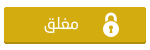
 المواضيع المتشابهه
المواضيع المتشابهه